So ändern oder erstellen Sie einen neuen Stromplan in Windows.

Ein einfaches Tutorial, das zeigt, wie Sie einen neuen Energieplan in Windows ändern oder erstellen können. Sehr nützlich, um Stromverbrauch und Leistung in Einklang zu bringen, insbesondere bei Laptops.
Inhalt
Bei den Energiesparplänen eines Laptops handelt es sich um die Hardware- und Softwareeinstellungen, die steuern, wie der Laptop Strom nutzt, um Strom zu sparen, wenn er mit Akkustrom betrieben wird und nicht an eine Wechselstromquelle angeschlossen ist, oder um die Systemleistung zu maximieren. Windows-Betriebssysteme bieten drei Standard-Energiesparpläne, nämlich den Balanced (der Stromverbrauch und Computerleistung in Einklang bringt), der Plan Power Saver (was die Systemleistung reduziert, um Strom zu sparen) und den Plan High Performance (wobei die Systemleistung Vorrang vor dem Energiesparen hat).

Wenn Sie mit den Standard-Energieplänen nicht zufrieden sind, können Sie ganz einfach einen individuellen Plan erstellen, der auf Ihre Anforderungen oder Vorlieben zugeschnitten ist.
Wie kann man in Windows einen neuen Energieplan erstellen?
Wenn Sie in Windows einen neuen Energieplan erstellen müssen, müssen Sie ihn nur öffnen Control Panel, zu gehen Hardware and Sounds > Power Options > Create a power plan.

Wählen Sie aus, zu welcher Kategorie der neue Plan gehören soll (Balanced, Power Saver, High Performance) und wählen Sie einen Namen.
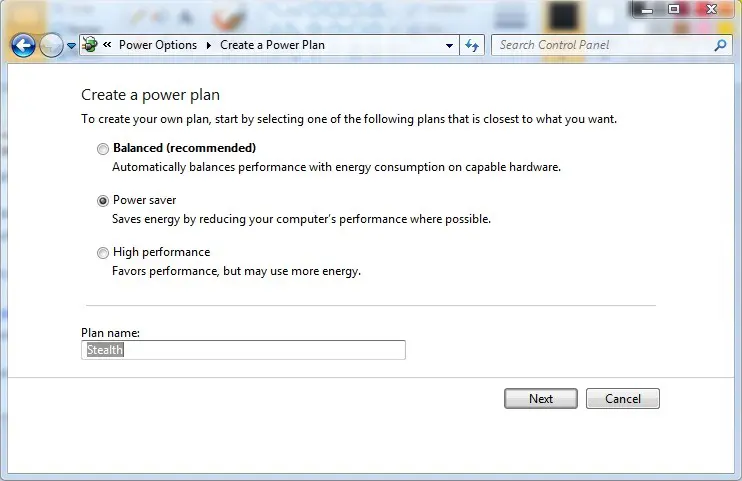
Wählen Sie im neuen Bereich Ihre neuen Planeinstellungen aus. Für Laptops gibt es sowohl Einstellungen für den Stromverbrauch im Akkubetrieb als auch bei Anschluss an eine Stromquelle.
“Dim the display”, “Turn off the display”, “Put the computer to sleep”, “Adjust plan brightness”.
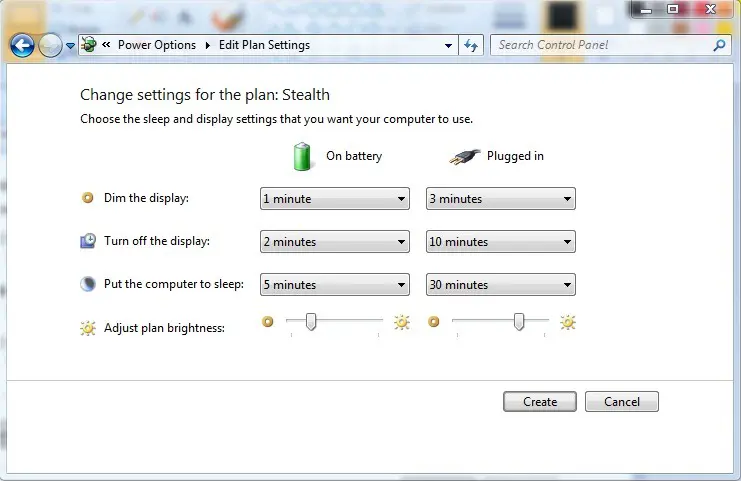
Klicken “Erstellen” după ce stabiliți setările pentru noul Power Plan.
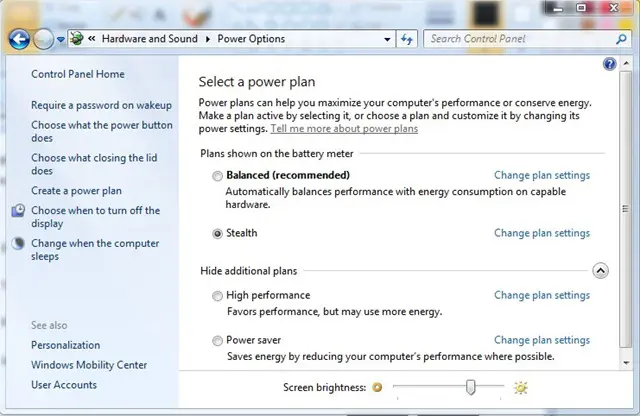
Wie können Sie einen Energieplan in Windows ändern?
Dacă aveți nevoie să modificați un Power Plan în Windows, tot ce trebuie să faceți este să mergeți la: Hardware and Sounds > Power Options > Change Plan Settings.
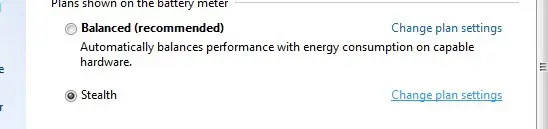
După ce ați terminat de făcut modificările dați click pe Save changes (de asemenea, puteți să modificați și setarile avansate ale Power Plan din Change advanced power settings)
Wie kann man einen Energieplan in Windows löschen?
Pentru ca să ștergi un plan energetic în Windows, tot ce trebuie să faci este să mergi la Hardware and Sounds > Power Options > Change Plan Settings, unde dai click pe opțiunea “Delete this plan“.
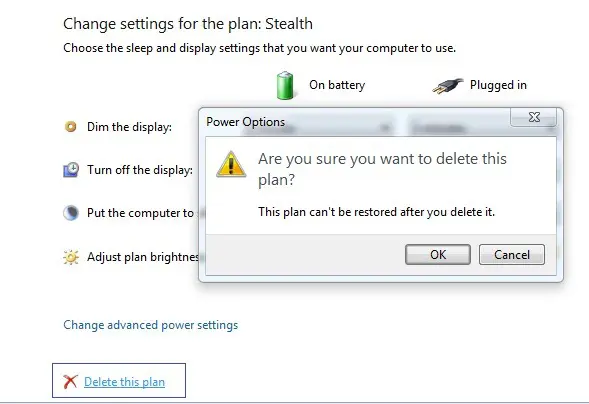
Pentru a putea șterge un plan de energie este obligatoriu ca acesta sa nu fie activ.
Außerdem können nur von Ihnen erstellte Energiepläne gelöscht werden.
So ändern oder erstellen Sie einen neuen Stromplan in Windows.
Was ist neu
Um Stealth
Technologiebegeistert schreibe ich seit 2006 gerne auf StealthSettings.com. Ich habe umfangreiche Erfahrungen mit Betriebssystemen wie macOS, Windows und Linux sowie mit Programmiersprachen, Blogging-Plattformen (WordPress) und Online-Shops (WooCommerce, Magento, PrestaShop).
Alle Beiträge von Stealth anzeigenVielleicht interessieren Sie sich auch für...


Ein Gedanke dazu “So ändern oder erstellen Sie einen neuen Stromplan in Windows.”